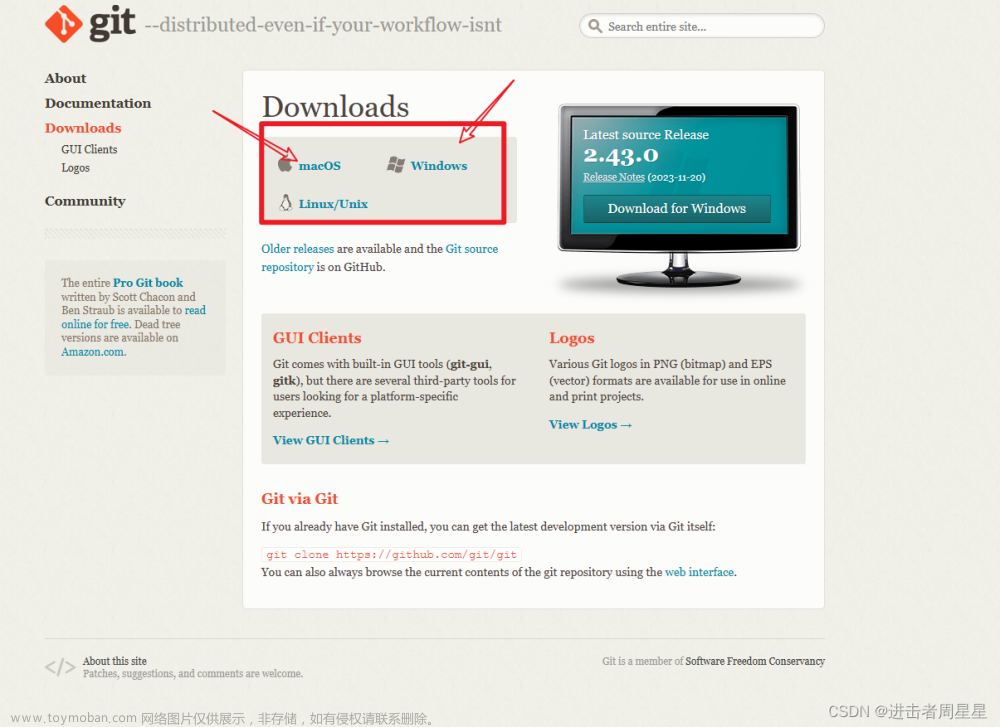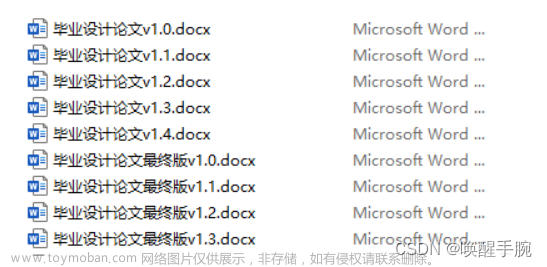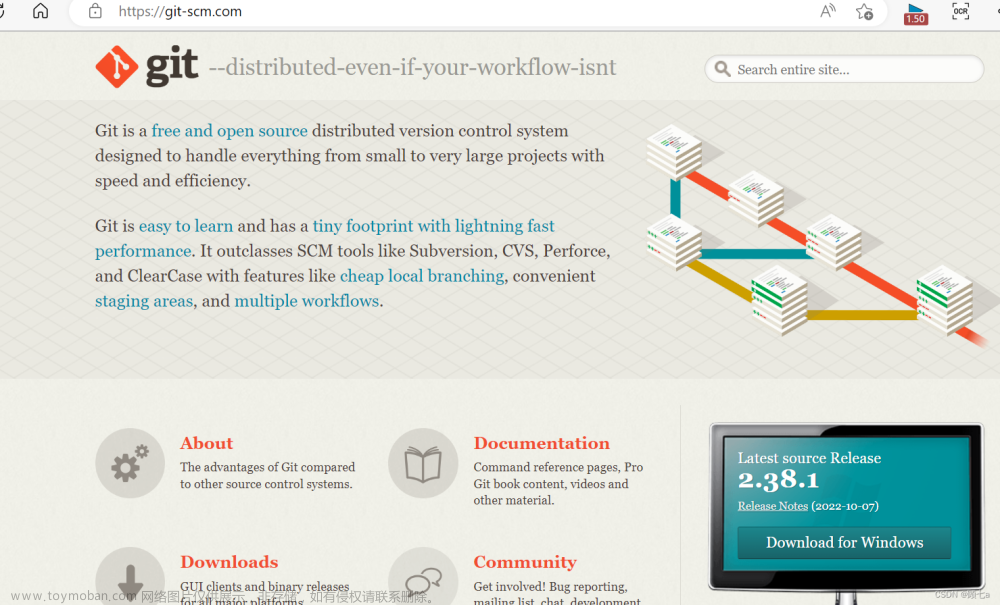1.下载git
首先下载 Git,这可以去官方网站上下载,git的官方网址是git-scm.com,然后下载对应版本就行了
2.安装git
我下载的版本是 Git-2.42.0.2-64-bit.exe,接下来我就对这个版本进行安装工作。
2.1
双击下载好的Git-2.42.0.2-64-bit.exe,进入如下图的界面,点击next
2.2
选择安装目录,可点击 “Browse…” 更换目录,也可直接在方框里面改,改完后按next
2.3
这一步如下图勾选即可,然后点击next
2.4
这一步在文本框内填上 Git 即可,然后点击next
2.5
这一步需要选择编译器,默认的是 Vim ,选择 Vim 后点击next
2.6
分支库命名,我们选择 let git decide ,然后点击next
2.7
这一步如下图勾选即可,然后点击next
2.8
这一步如下图勾选即可,然后点击next
2.9
这一步如下图勾选即可,然后点击next
2.10
这一步如下图勾选即可,然后点击next
2.11
这一步如下图勾选即可,然后点击next
2.12
这一步如下图勾选即可,然后点击next
2.13
这一步如下图勾选即可,然后点击next
2.14这一步如下图勾选即可,然后点击next
2.15
这一步如下图勾选即可,然后点击next
2.16
这一步如下图不勾选,然后点击Install
2.17
出现下图,等待即可
2.18
出现下图,则安装成功,点击Finish
3.git的使用
安装好git后,我们就可以进行一些简单的使用了
3.1
打开安装好的git,配置个人的用户名称和电子邮件地址
3.2
使用命令 cd d ,然后再使用命令 ls,即可查看D盘文件
3.3
使用命令 mkdir gittest ,创建一个名为 gittest 的文件夹
3.4
使用命令 cd gittest ,进入刚才创建的文件夹
3.5
使用命令 git init ,将该文件夹转换为git库
3.6
在 gittest 文件夹在新建一个名为readme的txt文件,回到git,使用命令git add readme.txt 将 readme.txt 添加到暂存区
3.7
使用命令 git commit -m "readme.txt提交" ,把文件提交到仓库
3.8
使用命令 git status ,查看是否还有文件未提交
3.9文章来源:https://www.toymoban.com/news/detail-752971.html
打开 readme.txt 文件,并在其中输入任意一段字符,回到git,使用命令 git diff readme.txt ,即可查看更改内容 文章来源地址https://www.toymoban.com/news/detail-752971.html
文章来源地址https://www.toymoban.com/news/detail-752971.html
到了这里,关于git的下载,安装及使用的文章就介绍完了。如果您还想了解更多内容,请在右上角搜索TOY模板网以前的文章或继续浏览下面的相关文章,希望大家以后多多支持TOY模板网!